|
|
|
| Ce document est disponible en: English Castellano Deutsch Francais Italiano Nederlands Russian Turkce |
![[Photo of the Author]](../../common/images/Guido-S.gif)
par Guido Socher (homepage) L´auteur: Guido aime Linux parce que c´est un système d´exploitation très souple, qui offre beaucoup plus de possibilités que n´importe quel autre. Traduit en Français par: Christophe Bénard <Christophe.BENARD(at)wanadoo.fr> Sommaire: |
Ecrire des pages de manuel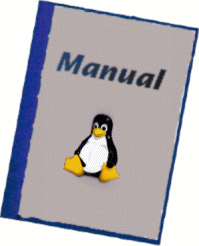
Résumé:
Tout bon programme utilisable depuis le shell d´Unix devrait
être documenté avec ses propres pages de manuel (man-pages).
Ce tutoriel constitue une introduction rapide à l´écriture de
ces pages.
|
Les utilitaires traditionnels utilisables en ligne de commandes sous Linux ont toujours été documentés sous la forme de pages de manuel. Un simple man nom_de_commande vous explique comment utiliser la commande.
L´avantage des pages de manuel sur toutes les autres formes de documentation est que
> whichman -0 printf /usr/share/man/man1/printf.1.bz2 /usr/share/man/man3/printf.3.bz2Les différentes sections sont les suivantes:
Section
1 Commandes du niveau de l´utilisateur
2 Appels système, c´est à dire, fonctions offertes
par le noyau.
3 Sous-routines, c´est à dire, fonctions de librairie.
4 Périphériques, c´est à dire, fichiers
spéciaux comme les entrées de /dev.
5 Descriptions de format de fichiers, par exemple /etc/passwd.
6 Jeux, auto-documentation.
7 Divers, par exemple package de langage, conventions.
8 Outils d´administration que seul root peut exécuter.
9 Autre
n Documentations récentes, qui pourraient être
déplacées vers une section plus appropriée.
l Documentation locale faisant référence à ce
système en particulier.
Par conséquent, taper "man 1 printf" affichera la documentation
relative à la commande de shell printf tandis que "man 3 printf"
affichera la description de la fonction de la librairie C. En limitant la
saisie à "man printf" on affichera la première page
trouvée (en général, la section 1 de printf).
Pour vérifer s´il existe plusieurs versions de pages de
manuel, on peut utiliser la commande whichman, comme indiqué ci-dessus
(téléchargement depuis
ma page perso), ou juste
taper "man:printf" dans konqueror, ce qui vous indiquera:
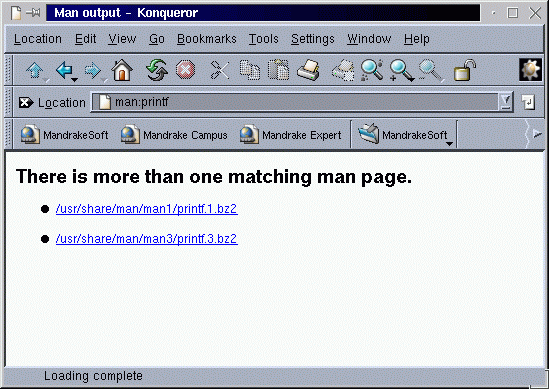
Bash: MANPATH="/usr/local/man:/usr/man:/usr/share/man:/usr/X11R6/man:/usr/lib/perl5/man" export MANPATH Tcsh: setenv MANPATH "/usr/local/man:/usr/man:/usr/share/man:/usr/X11R6/man:/usr/lib/perl5/man"Après avoir initialisé le chemin d´accès aux pages de manuel, vous pouvez essayer "man Pod::Man" pour voir si vous obtenez l´une des pages concernant perl.
.TH -> introduit le titre/l´entête de la page de manuel .SH -> Section entête .PP -> Nouveau paragraphe ." -> Ligne de commentaire .TP -> Indente le texte qui vient 2 lignes après cette macro
.nf _votre_texte_pré-formaté_ _ici_____ .fiNotez que ce sont des macros groff/nroff et donc, qu´elles n´appartiennent pas aux macros spécifiques à la rédaction de pages de manuel. Il semblerait cependant qu´elles fonctionnent correctement sur tous les systèmes Unix.
Toutes les macros de formatage de page de manuel sont documentées dans la page de manuel appelée groff_man(7) (Cliquez ici pour voir la version html de la page de manuel de groff_man(7)). Je ne vais pas expliquer ici l´utilisation des macros, mais je vous suggère plutôt de lire la page groff_man. La page groff_man est très détaillée et contient tout ce que vous avez besoin de savoir.
NAME Section concernant le nom de la fonction ou de la commande.
SYNOPSIS Usage.
DESCRIPTION Description Général
OPTIONS Doit indiquer les options et paramètres.
RETURN VALUES Appels de fonction des sections deux et trois.
ENVIRONMENT Décrit les variables d´environnement.
FILES Fichiers associés au sujet.
EXAMPLES Exemples et suggestions.
DIAGNOSTICS Normalement utilisé pour la section 4 diagnostique des
interfaces de périphériques.
ERRORS Sections deux et trois gestion d´erreur et de signal.
SEE ALSO Références croisées et citations.
STANDARDS Conformité aux standards, si c´est applicable.
BUGS Pièges et avertissements.
SECURITY CONSIDERATIONS
Considérations liée à la
sécurité dont il faut être informé.
other Des entêtes personnalisés peuvent être
ajoutés, à la discretion de l´auteur.
.TH cdspeed 1 "September 10, 2003" "version 0.3" "USER COMMANDS" .SH NAME cdspeed \- decrease the speed of you cdrom to get faster access time .SH SYNOPSIS .B cdspeed [\-h] [\-d device] \-s speed .SH DESCRIPTION Modern cdrom drives are too fast. It can take several seconds on a 60x speed cdrom drive to spin it up and read data from the drive. The result is that these drives are just a lot slower than a 8x or 24x drive. This is especially true if you are only occasionally (e.g every 5 seconds) reading a small file. This utility limits the speed and makes the drive more responsive when accessing small files. .PP cdspeed makes the drive also less noisy and is very useful if you want to listen to music on your computer. .SH OPTIONS .TP \-h display a short help text .TP \-d use the given device instead of /dev/cdrom .TP \-s set the speed. The argument is a integer. Zero means restore maximum speed. .SH EXAMPLES .TP Set the maximum speed to 8 speed cdrom: .B cdspeed \-s 8 .PP .TP Restore maximum speed: .B cdspeed \-s 0 .PP .SH EXIT STATUS cdspeed returns a zero exist status if it succeeds to change to set the maximum speed of the cdrom drive. Non zero is returned in case of failure. .SH AUTHOR Guido Socher (guido (at) linuxfocus.org) .SH SEE ALSO eject(1)Cliquez ici (cdspeed.html) pour visualiser la page décrite ci-dessus.
nroff -man votre_page_de_manuel.1 | lessou
groff -man -Tascii votre_page_de_manuel.1 | lessPour convertir une page de manuel en texte plat pré-formaté (pour contrôler l´orthographe par exemple), utilisez la commande:
nroff -man votre_page_de_manuel.1 | col -b > xxxx.txtPourla convertir au format Postscript (pour l´imprimer ou la convertir au format pdf), utilisez la commande:
groff -man -Tps votre_page_de_manuel.1 > your_manpagefile.psPour convertir la page de manuel au format html, utilisez la commande:
man2html votre_page_de_manuel.1
pod2man votre_page_de_manuel.pod > votre_page_de_manuel.1La syntaxe du langage de documentation perl pod est décrit dans une page de manuel intitulée perlpod. L´exemple de page de manuel ci-dessus ressemblerait à ce qui suit dans le format pod. Il faut noter que POD est sensible aux espaces et que les lignes vides autour de "=head" sont également nécessaires.
=head1 NAME
cdspeed - decrease the speed of you cdrom to get faster access time
=head1 SYNOPSIS
cdspeed [-h] [-d device] -s speed
=head1 DESCRIPTION
Modern cdrom drives are too fast. It can take several seconds on a 60x
speed cdrom drive to spin it up and read data from the drive. The result
is that these drives are just a lot slower than a 8x or 24x drive.
This is especially true if you are only occasionally (e.g every 5 seconds)
reading a small file. This utility limits the speed and makes the drive
more responsive when accessing small files.
cdspeed makes the drive also less noisy and is very useful
if you want to listen to music on your computer.
=head1 OPTIONS
B<-h> display a short help text
B<-d> use the given device instead of /dev/cdrom
B<-s> set the speed. The argument is a integer. Zero
means restore maximum speed.
=head1 EXAMPLES
Set the maximum speed to 8 speed cdrom:
cdspeed -s 8
Restore maximum speed:
cdspeed -s 0
=head1 EXIT STATUS
cdspeed returns a zero exist status if it succeeds to
change to set the maximum speed of the cdrom drive. Non
zero is returned in case of failure.
=head1 AUTHOR
Guido Socher
=head1 SEE ALSO
eject(1)
|
|
Site Web maintenu par l´équipe d´édition LinuxFocus
© Guido Socher, FDL LinuxFocus.org |
Translation information:
|
2003-11-09, generated by lfparser version 2.42